Bijgewerkt april 2024: Stop met het krijgen van foutmeldingen en vertraag uw systeem met onze optimalisatietool. Haal het nu bij deze link
- Download en installeer de reparatietool hier.
- Laat het uw computer scannen.
- De tool zal dan repareer je computer.
Als u de fout ontvangt C00D11B1, dit betekent dat uw systeem niet correct een bestand heeft verwerkt dat Windows Media Player moet uitvoeren of dat de video van internet moet streamen. Er kunnen meerdere redenen zijn voor dit probleem en het is belangrijk dat u de bron identificeert. Op deze manier kunt u de fout corrigeren en uw Windows Media Player opnieuw opstarten.
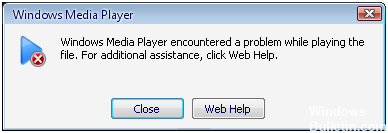
"Windows Media Player heeft een probleem ondervonden bij het lezen van het bestand" kan een groot probleem zijn, vooral als u niet weet hoe u het moet oplossen.
De fout wordt voornamelijk veroorzaakt door een onjuiste set codecs die probeert een multimediabestand af te spelen vanaf de computer of internet. De codecs van uw computer kunnen ook beschadigd raken, waardoor foutmeldingen worden weergegeven. Het probleem kan ook worden veroorzaakt door schade aan uw Windows Media Player-programma of beschadigde registervermeldingen. U moet de oorzaak van het probleem identificeren en het vervolgens oplossen.
In dit artikel leert u hoe u de fout C00D11B1 in Windows Media Player kunt oplossen als u een besturingssysteem gebruikt dat Windows 7, Windows XP, Windows Vista of Windows 8 uitvoert, dus deze zelfstudie is perfect voor u.
UDP-instellingen voor Windows Media Player uitschakelen
In sommige gevallen kan een User Datagram Protocol (UDP) dat bij uw software is geleverd, voorkomen dat Windows Media Player mediabestanden correct uitvoert. In dit geval moet u alle UDP-instellingen uitschakelen zodat het programma het probleem kan oplossen. De stappen kunnen een beetje lastig zijn, maar je kunt ze zeker volgen. Dit zijn de instructies:
- Klik op Start en selecteer vervolgens Alle programma's.
- Selecteer Windows Media Player in de lijst met programma's. Dit zou de applicatie moeten openen.
- Klik op Tools in het bovenste menu.
- Selecteer opties.
- Ga in het dialoogvenster Opties naar het tabblad Netwerk.
- Als het veld UDP is ingeschakeld, schakelt u het uit door erop te klikken.
- Klik op OK en controleer of het probleem is opgelost.
Update april 2024:
U kunt nu pc-problemen voorkomen door deze tool te gebruiken, zoals u beschermen tegen bestandsverlies en malware. Bovendien is het een geweldige manier om uw computer te optimaliseren voor maximale prestaties. Het programma repareert met gemak veelvoorkomende fouten die op Windows-systemen kunnen optreden - urenlange probleemoplossing is niet nodig als u de perfecte oplossing binnen handbereik heeft:
- Stap 1: Download PC Repair & Optimizer Tool (Windows 10, 8, 7, XP, Vista - Microsoft Gold Certified).
- Stap 2: klik op "Start scannen"Om registerproblemen met Windows te vinden die pc-problemen kunnen veroorzaken.
- Stap 3: klik op "Herstel alles"Om alle problemen op te lossen.
Reset Internet Explorer

In sommige gevallen kan de COOD11B1-fout worden veroorzaakt door internet Explorer, dus probeer de tijdelijke internetbestanden volledig te verwijderen en IE opnieuw in te stellen:
Open het menu Tools (druk op de Alt-toets als u het menu niet ziet).
Selecteer internetopties
Kies het tabblad Geavanceerd.
Klik op de knop Opnieuw instellen.
Schakel de videocodecodec uit in het gedeelte Codecs.

Als u de videobestanden die naar uw pc zijn gedownload niet kunt afspelen met Windows Media Player, probeer dan deze methode om het probleem op te lossen. Open gewoon Windows Media Player, ga naar Tools, Options, DVD en klik vervolgens op het tabblad Advanced.
Hier vindt u de sectie over codecs, scrol omlaag naar de codec van de video die u wilt afspelen en kijk of deze is ingeschakeld. Als dat zo is, schakelt u het uit en selecteert u vervolgens een decoder voor de codec. Probeer nu de video opnieuw uit te voeren op uw Windows Media Player. Laten we hopen dat dit het probleem zal oplossen.
Als de oplossing niet onmiddellijk werkt, probeert u uw computer opnieuw op te starten. Niet alle wijzigingen worden onmiddellijk van kracht op Windows, dus de herstart moet ervoor zorgen dat de wijziging actief is en hopelijk helpen om de COOD11B1-fout te corrigeren.
Expert Tip: Deze reparatietool scant de repositories en vervangt corrupte of ontbrekende bestanden als geen van deze methoden heeft gewerkt. Het werkt goed in de meeste gevallen waar het probleem te wijten is aan systeembeschadiging. Deze tool zal ook uw systeem optimaliseren om de prestaties te maximaliseren. Het kan worden gedownload door Hier klikken

CCNA, Web Developer, PC Troubleshooter
Ik ben een computer-liefhebber en een praktiserende IT-professional. Ik heb jarenlange ervaring achter de rug bij het programmeren van computers, hardware-probleemoplossing en reparatie. Ik ben gespecialiseerd in webontwikkeling en databaseontwerp. Ik heb ook een CCNA-certificering voor netwerkontwerp en probleemoplossing.

